教程介绍
最近有很多win11遇到了输入体验对话框总是闪烁,关也关不掉的问题,这其实是由于win11的默认系统服务和组件导致的,我们需要先禁用相关服务,再禁用输入体验服务就可以解决了,下面一起来试试看吧。
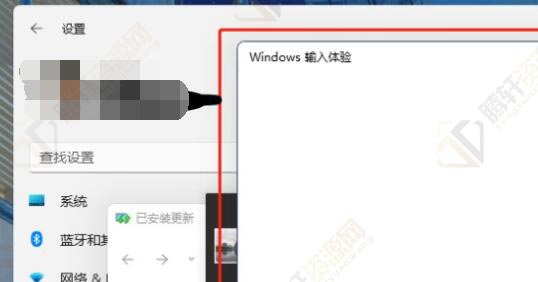
关闭教程
第一步,右键开始菜单,打开“任务管理器”
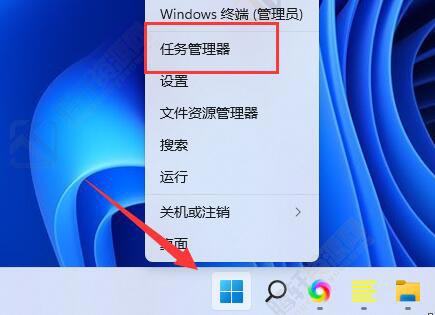
第二步,依次找到“CTF加载程序”、“Microsoft IME”和“服务主机Text input management service”三个进程,右键“结束任务”
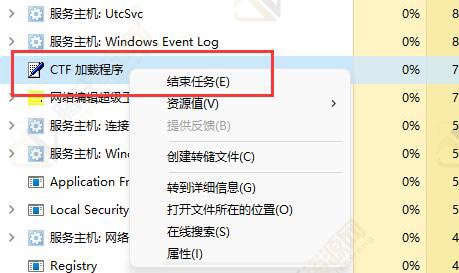
第三步,打开开始菜单,在上方搜索并打开“服务”
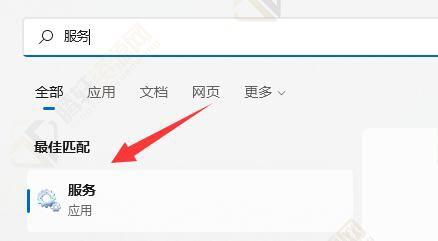
第四步,在其中找到“Text input management service”,右键“停止”它。
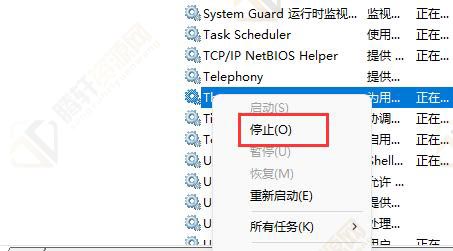
第五步,右键此电脑,打开“管理”
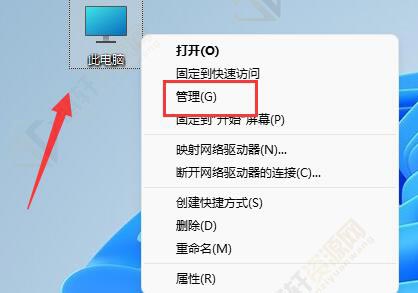
第六步,展开“任务计划程序”下的“Microsoft”中的“Windows”选项。

第七步,在左边找到“TextServicesFramework”,右键其中的任务“禁用”它。
第八步,禁用完成后,重启电脑就可以永久关闭输入体验对话框了。

以上本篇文章的全部内容了,感兴趣的小伙伴可以看看,更多精彩内容关注腾轩网www.tengxuanw.com










